有的用户可能会遇到重装完win11系统,一进去发现只有黑屏,不知道如何解决,这可能是因为我们的电脑卡住了,只需要注销一下就可以解决了,如果注销无法解决那么可能就是安装的系统本身有问题,那就只能重装了。
方法一:
1、首先尝试按下键盘“CTRL+ALT+DELETE”组合键。
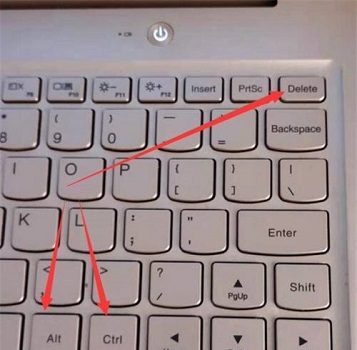
2、然后点击“注销”,注销后再重新进入系统,应该就可以使用了。
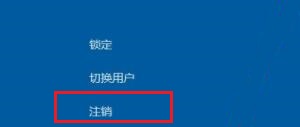
方法二:
1、如果注销后没有用,那么尝试在该界面中选择“任务管理器”
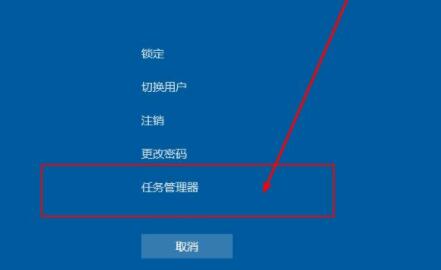
2、打开任务管理器后,点击左上角“文件”,选择“运行新任务”
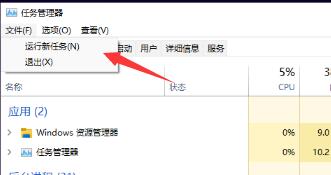
3、在其中输入“explorer.exe”回车确定就可以解决问题了。
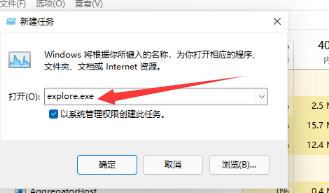
方法三:
1、要是还无法解决问题,那么说明是重装的系统有问题。
2、这时候就只能使用更换一个稳定可靠的系统,重新安装来解决了。
 | win11纯净版 干净纯净 使用流畅 一键安装教程 |

















